Bagaimana cara melindungi semua buku kerja di folder sekaligus di Excel?
Di Excel, Anda bisa memproteksi buku kerja untuk mencegah pengguna lain mengeditnya, tapi pernahkah Anda membayangkan untuk memproteksi beberapa buku kerja sekaligus? Di sini saya memperkenalkan beberapa trik untuk melindungi semua buku kerja di folder dan beberapa lembar di buku kerja di Excel.
Lindungi buku kerja di folder sekaligus dengan VBA
Lindungi beberapa lembar sekaligus dengan Kutools for Excel ![]()
 Lindungi buku kerja di folder sekaligus dengan VBA
Lindungi buku kerja di folder sekaligus dengan VBA
Untuk memproteksi buku kerja di folder tertentu, Anda bisa menerapkan kode makro untuk dipecahkan.
1. Aktifkan buku kerja baru, dan tekan Alt + F11 kunci untuk membuka Microsoft Visual Basic untuk Aplikasins, dan klik Menyisipkan > module, dan tempel kode di bawah ini ke Modul Script.
VBA: Lindungi buku kerja di folder.
Sub ProtectAll()
Dim xWorkBooks As Workbook
Dim xExitFile As String
Dim xPassWord As Variant
Dim xStrPath As String
Dim xFileDialog As FileDialog
Dim xFile As String
On Error Resume Next
Set xFileDialog = Application.FileDialog(msoFileDialogFolderPicker)
xFileDialog.AllowMultiSelect = False
xFileDialog.Title = "Select a folder [Kutools for Excel]"
If xFileDialog.Show = -1 Then
xStrPath = xFileDialog.SelectedItems(1)
End If
If xStrPath = "" Then
Exit Sub
Else
xStrPath = xStrPath + "\"
End If
xPassWord = Application.InputBox("Enter password", "Kutools for Excel", , , , , , 2)
If (xPassWord = False) Or (xPassWord = "") Then
MsgBox "Password cannot be blank!", vbInformation, "Kutools for Excel"
Exit Sub
End If
xFile = "*.xls"
xExitFile = Dir(xStrPath & xFile)
On Error Resume Next
Application.ScreenUpdating = False
Do While xExitFile <> ""
Set xWorkBooks = Workbooks.Open(xStrPath & xExitFile)
Application.DisplayAlerts = False
xWorkBooks.SaveAs Filename:=xWorkBooks.FullName, Password:=xPassWord
Application.DisplayAlerts = True
Workbooks(xExitFile).Close False
Set xWorkBooks = Nothing
xExitFile = Dir
Loop
Application.ScreenUpdating = True
MsgBox "Successfully protect!", vbInformation, "Kutools for Excel"
End Sub

2. tekan F5 kunci, dan a Pilih folder jendela muncul untuk Anda memilih folder untuk melindungi semua lembar kerjanya.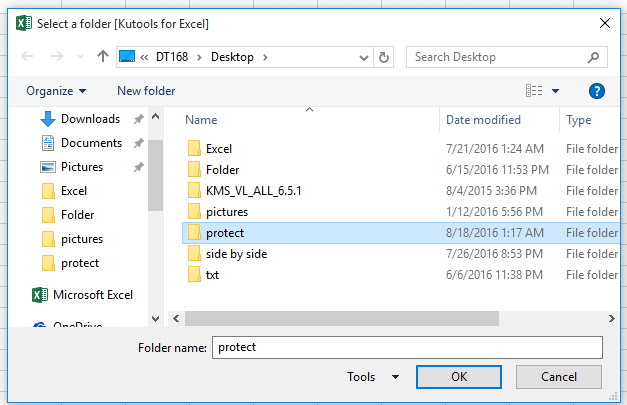
3. klik OK dan dialog muncul untuk memasukkan kata sandi untuk melindungi buku kerja.
4. klik OK, sebuah dialog muncul untuk mengingatkan Anda bahwa semua buku kerja di folder yang dipilih telah berhasil dilindungi dengan satu kata sandi.
Saat Anda membuka buku kerja yang diproteksi dengan kode di atas, sebuah dialog muncul untuk memasukkan kata sandi. Lihat tangkapan layar:
jenis: Kode ini berfungsi untuk 2007 atau versi Excel yang lebih tinggi, jika Anda ingin menerapkannya untuk melindungi versi yang lebih rendah, Anda dapat mengubahnya xFile = "* .xls" untuk xFile = "* .xlsx" dalam kode
 Lindungi beberapa lembar sekaligus dengan Kutools for Excel
Lindungi beberapa lembar sekaligus dengan Kutools for Excel
Sebenarnya akan lebih sering melindungi beberapa lembar di workbook dalam pekerjaan kita sehari-hari. Namun di Excel, Anda perlu melindungi lembar satu per satu dengan fungsi bawaannya. Namun, ada alat yang ampuh - Kutools untuk Excel, nya Lindungi Lembar Kerja utilitas dapat membantu Anda melindungi semua lembar atau lembar buku kerja yang dipilih sekaligus.
| Kutools untuk Excel, dengan lebih dari 120 fungsi Excel yang praktis, tingkatkan efisiensi kerja Anda dan hemat waktu kerja Anda. | ||
Setelah pemasangan gratis Kutools for Excel, lakukan seperti di bawah ini:
1. Aktifkan buku kerja yang ingin Anda lindungi lembarannya, dan klik Enterprise > Lindungi Lembar Kerja. Lihat tangkapan layar:
2. Dalam Lindungi Lembar Kerja dialog, Anda dapat mencentang lembar yang ingin Anda lindungi sesuai kebutuhan dari daftar. Lihat tangkapan layar:
3. klik Ok, dan dialog lain muncul bagi Anda untuk memasukkan dan mengetik ulang kata sandi, lihat tangkapan layar:
4. klik Ok, dan dialog muncul untuk mengingatkan Anda berhasil melindungi lembar kerja.
Untuk membuka proteksi sheet ini, Anda hanya perlu mengklik Enterprise > Buka Proteksi Lembar Kerja untuk memasukkan kata sandi untuk membuka proteksi.
Alat Produktivitas Kantor Terbaik
Tingkatkan Keterampilan Excel Anda dengan Kutools for Excel, dan Rasakan Efisiensi yang Belum Pernah Ada Sebelumnya. Kutools for Excel Menawarkan Lebih dari 300 Fitur Lanjutan untuk Meningkatkan Produktivitas dan Menghemat Waktu. Klik Di Sini untuk Mendapatkan Fitur yang Paling Anda Butuhkan...

Tab Office Membawa antarmuka Tab ke Office, dan Membuat Pekerjaan Anda Jauh Lebih Mudah
- Aktifkan pengeditan dan pembacaan tab di Word, Excel, PowerPoint, Publisher, Access, Visio, dan Project.
- Buka dan buat banyak dokumen di tab baru di jendela yang sama, bukan di jendela baru.
- Meningkatkan produktivitas Anda sebesar 50%, dan mengurangi ratusan klik mouse untuk Anda setiap hari!


